Surveiller les configurations de MetroCluster
 Suggérer des modifications
Suggérer des modifications


Vous pouvez surveiller les problèmes de connectivité dans votre configuration MetroCluster . Les détails incluent l’état des composants et de la connectivité au sein d’un cluster et l’état de la connectivité entre les clusters dans la configuration MetroCluster . Ici, vous apprendrez à surveiller les problèmes de connectivité dans les clusters protégés par les configurations MetroCluster sur FC et MetroCluster sur IP.
Vous pouvez surveiller les configurations MetroCluster à partir des vues suivantes du volet de navigation de gauche d' Active IQ Unified Manager :
-
Stockage > Clusters > Protection : MetroCluster vue
-
Protection > Relations > Relation : MetroCluster vue
Unified Manager utilise des alertes d’état du système pour indiquer l’état des composants et de la connectivité dans la configuration MetroCluster .
-
Les clusters locaux et distants d'une configuration MetroCluster doivent être ajoutés à Active IQ Unified Manager.
-
Dans une configuration MetroCluster sur IP, si un médiateur doit être pris en charge, le médiateur doit être configuré et ajouté au cluster par l'API correspondante.
-
Vous devez disposer du rôle d’opérateur, d’administrateur d’application ou d’administrateur de stockage.
Surveiller les problèmes de connectivité dans MetroCluster via la configuration FC
Pour les clusters dans une configuration MetroCluster sur FC, les graphiques de connectivité sont affichés sur la page de détails Cluster / Santé. Suivez ces étapes.
-
Dans le volet de navigation de gauche, cliquez sur Stockage > Clusters.
Une liste de tous les clusters surveillés s'affiche.
-
Dans la vue Protection : MetroCluster, cliquez sur le nom du cluster pour lequel vous souhaitez afficher les détails de configuration MetroCluster sur FC. Alternativement, vous pouvez filtrer par clusters dans une configuration MetroCluster .
-
Dans la page de détails Cluster / Santé, cliquez sur l'onglet *Connectivité MetroCluster *. L'onglet * Connectivité MetroCluster * est disponible uniquement pour les configurations MetroCluster sur FC.
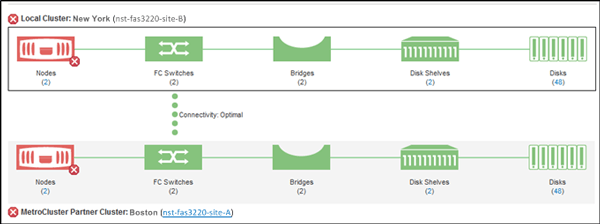
La topologie de la configuration MetroCluster est affichée dans la zone d'objet de cluster correspondante. Vous pouvez utiliser les informations affichées dans la page Détails du cluster/de la santé pour corriger tout problème de connectivité. Par exemple, si la connectivité entre le nœud et le commutateur d’un cluster est interrompue, l’icône suivante s’affiche :

Si vous déplacez le pointeur sur l'icône, vous pouvez afficher des informations détaillées sur l'événement généré.
Si vous découvrez des problèmes de connectivité dans votre configuration MetroCluster , vous devez vous connecter à System Manager ou accéder à l'interface de ligne de commande ONTAP pour résoudre les problèmes.
Pour plus d'informations sur la détermination de l'état du cluster, consultez"Déterminer l'état du cluster dans MetroCluster via la configuration FC" .
Surveiller les problèmes de connectivité dans la configuration MetroCluster sur IP
Pour les clusters dans une configuration MetroCluster sur IP, les graphiques de connectivité sont affichés sur la page Clusters. Suivez ces étapes.
-
Dans le volet de navigation de gauche, cliquez sur Stockage > Clusters.
Une liste de tous les clusters surveillés s'affiche.
-
Dans la vue Protection : MetroClusters, cliquez sur le nom du cluster pour lequel vous souhaitez afficher les détails de configuration MetroCluster sur IP. Alternativement, vous pouvez filtrer par clusters dans une configuration MetroCluster .
-
Développez la ligne en cliquant sur le signe d'insertion
vicône. L'icône en forme de curseur apparaît uniquement pour un cluster protégé par la configuration MetroCluster sur IP.Vous pouvez afficher la topologie des sites source et miroir, ainsi que le médiateur, le cas échéant, utilisé pour la connexion. Vous pouvez consulter les informations suivantes :
-
Connectivité entre les sites
-
Problèmes de santé et de disponibilité, le cas échéant, sur les deux sites
-
Problèmes liés au médiateur
-
Problèmes liés à la réplication.
Les statuts suivants sont signalés : Critique (  ), Erreur (
), Erreur ( ), ou Normal (
), ou Normal ( ). Vous pouvez également afficher l’état de réplication des données agrégées des données principales et miroir dans la même topologie.
). Vous pouvez également afficher l’état de réplication des données agrégées des données principales et miroir dans la même topologie.
Dans le diagramme suivant, vous pouvez voir que la connectivité intersite entre les clusters source et de destination n'est pas disponible et que le médiateur entre eux n'est pas configuré.
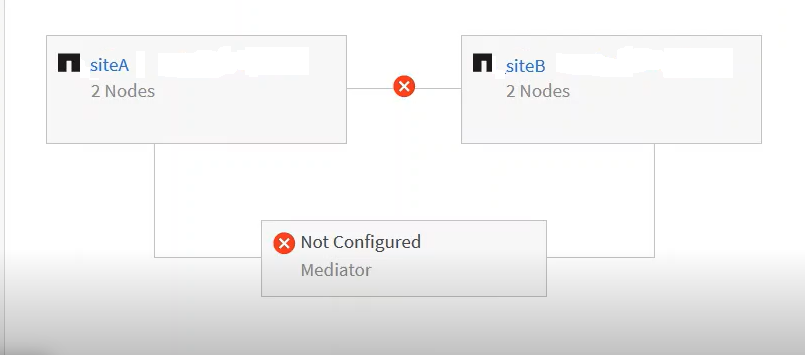
-
-
Cliquez sur l'icône d'état. Un message avec la définition de l'erreur s'affiche. Si un événement a été déclenché pour le problème dans votre configuration MetroCluster sur IP, vous pouvez cliquer sur le bouton Afficher l'événement dans le message et afficher les détails de l'événement. Lorsque vous avez résolu le problème et l'événement, l'icône d'état dans cette topologie devient normale (
 ).
). -
Vous pouvez afficher d'autres détails de configuration dans les sections * Présentation de MetroCluster * et * Protection* de l'onglet * Configuration * de la page de détails * Cluster / Santé *.

|
Uniquement pour une configuration MetroCluster sur IP, vous pouvez visualiser la topologie du cluster sur la page Clusters. Pour les clusters dans une configuration MetroCluster sur FC, la topologie est affichée dans l'onglet * MetroCluster Connectivity* sur la page de détails Cluster / Health. |
Informations connexes
-
Pour plus d'informations sur la vue Relationship: MetroCluster, voir"Surveiller les configurations de MetroCluster" .
-
Pour plus d'informations sur la vue Relation : Statut de transfert du dernier mois, voir"Relation : Affichage du statut de transfert du dernier mois" .
-
Pour plus d'informations sur la vue Relation : Taux de transfert du dernier mois, voir"Relation : Taux de transfert du dernier mois" .
-
Pour plus d'informations sur la vue Relation : Toutes les relations, voir"Relation : vue Toutes les relations" .


